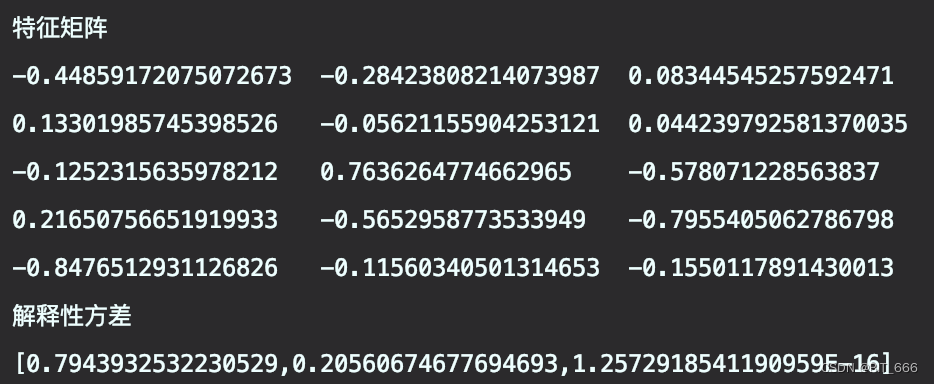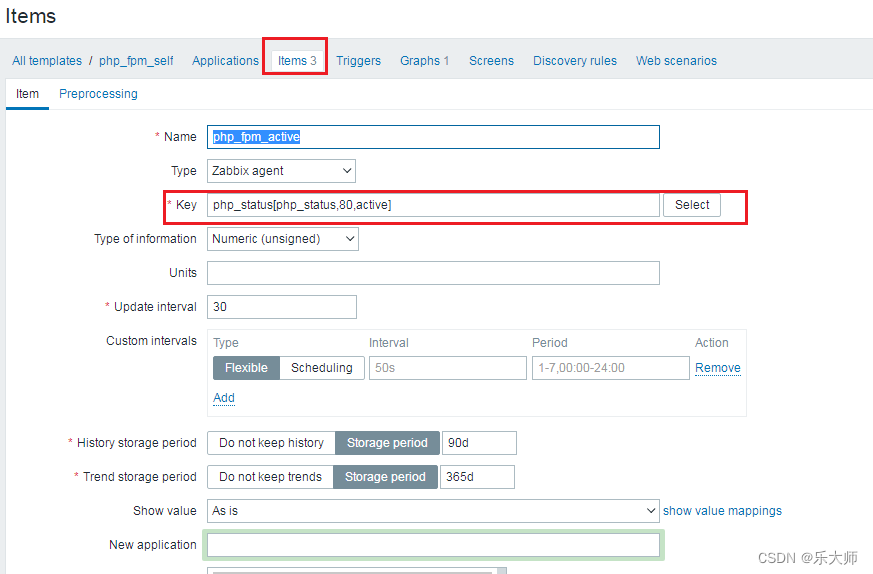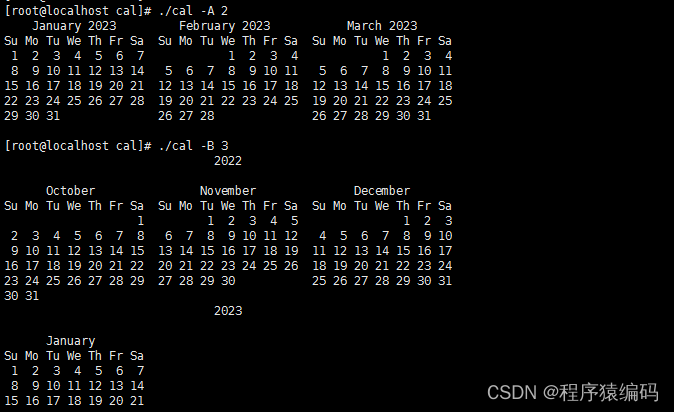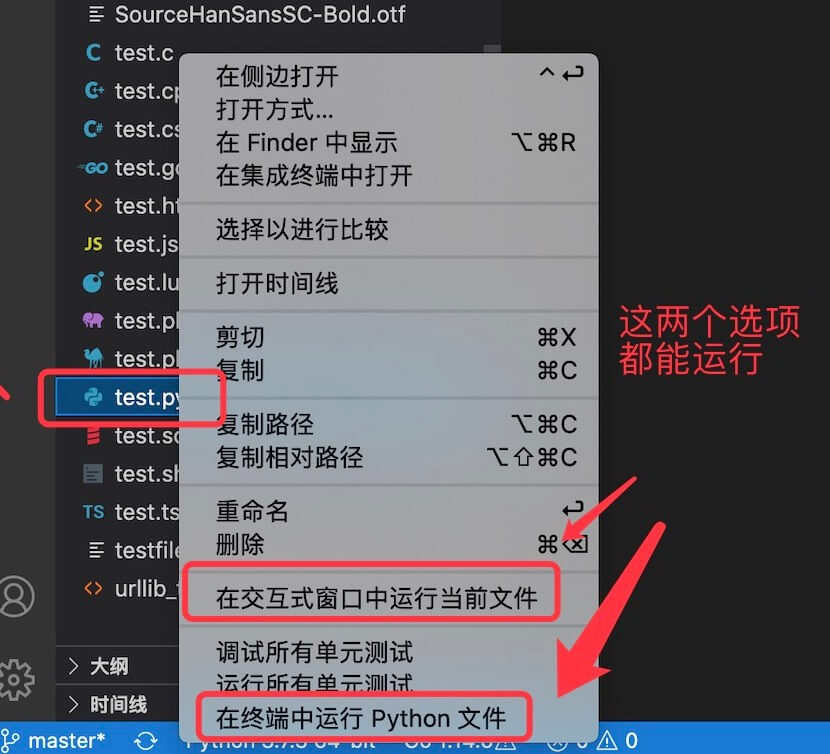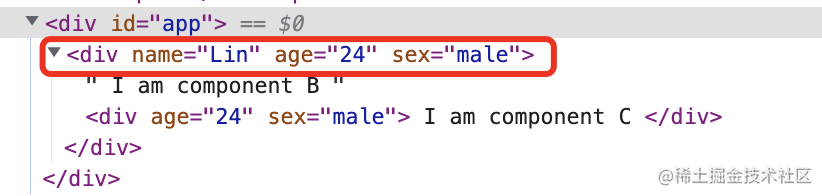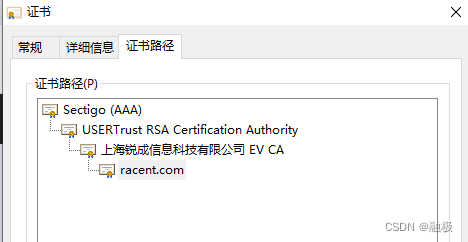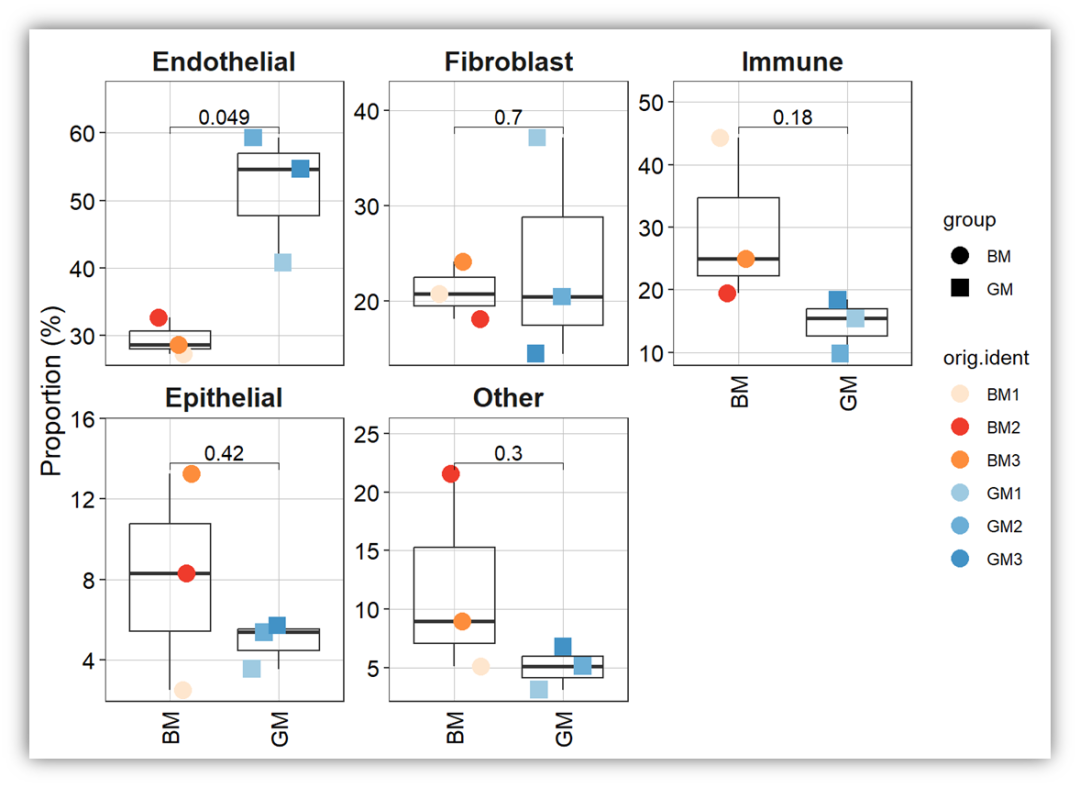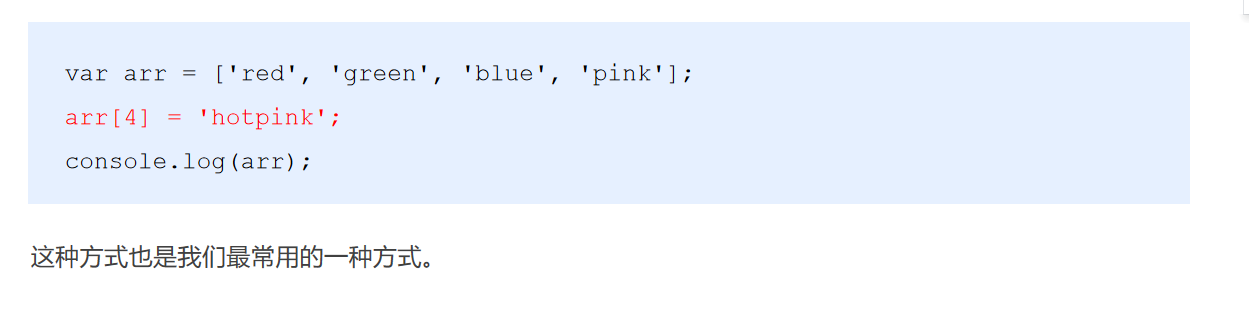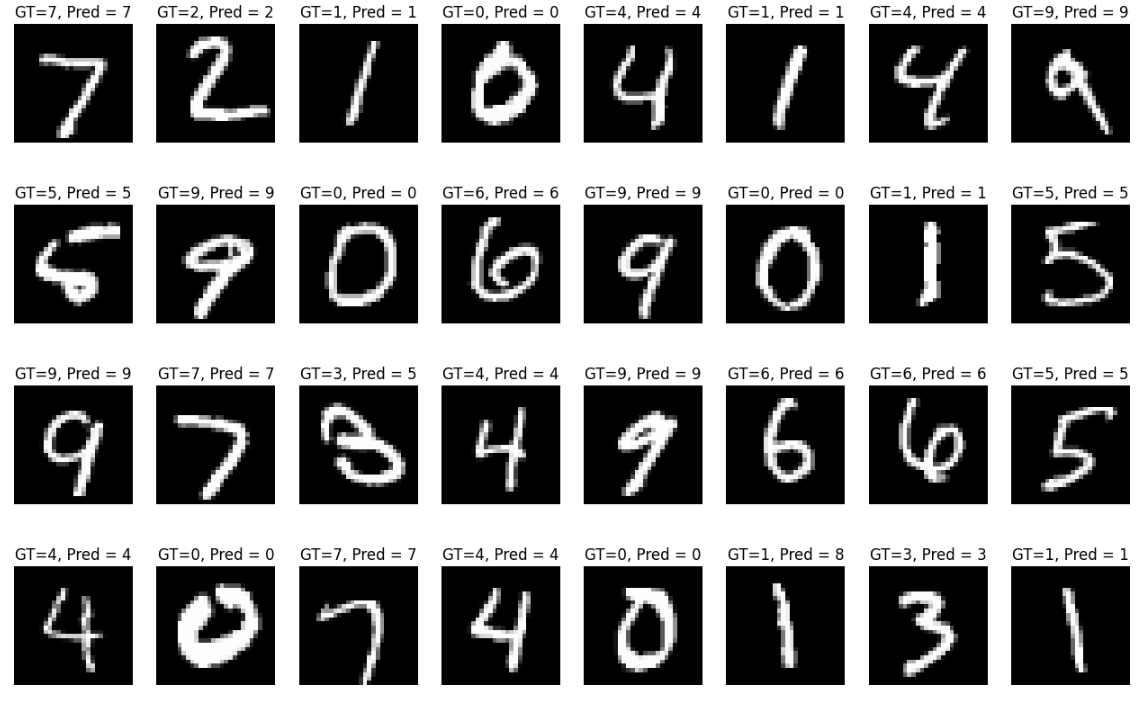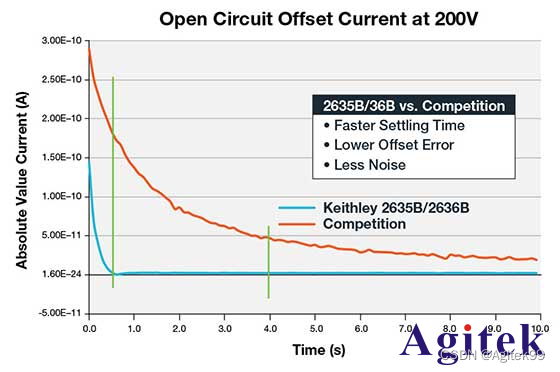目录
Win11更新进度条不动怎么办?Win11更新进度条不动的三种解决方法
方法一:
方法二:
方法三:
Win11重置失败未做更改怎么办?Win11重置失败未做更改五种解决方法
方法一、重新启用Windows RE
方法二、使用SFC修复系统文件
方法三、从恢复环境中进行启动修复
方法四、使用cmd
方法五、重装系统
Win11更新进度条不动怎么办?Win11更新进度条不动的三种解决方法
在原系统上更新或者安装新系统的时候有很多的用户都出现了进度条不动无法安装完成的情况,所以今天就给你们带来了更新windows11进度条不动解决方法,还没解决的用户就来学习操作一下吧
随着Win11的推出已经有一段时间了,不少小伙伴们都也升级体验了该系统,但是有部分小伙伴们在升级系统中遇到了问题,例如Windows系统在线升级进度条不动,那么遇到这一情况应该如何解决呢?下面我们来看看小编带来的解决方法吧,希望可以帮到你。
方法一:
1、首先,按键盘上的【 Win + X 】组合键,或右键点击任务栏上的【开始图标】,在打开的隐藏菜单项中,选择【设置】;
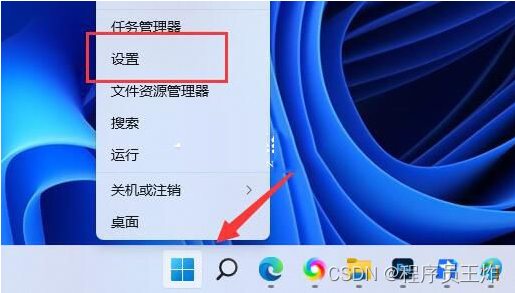
2、Windows 设置窗口,左侧边栏,点击【系统】,右侧找到并点击【疑难解答(建议的疑难解答、首选项和历史记录)】;
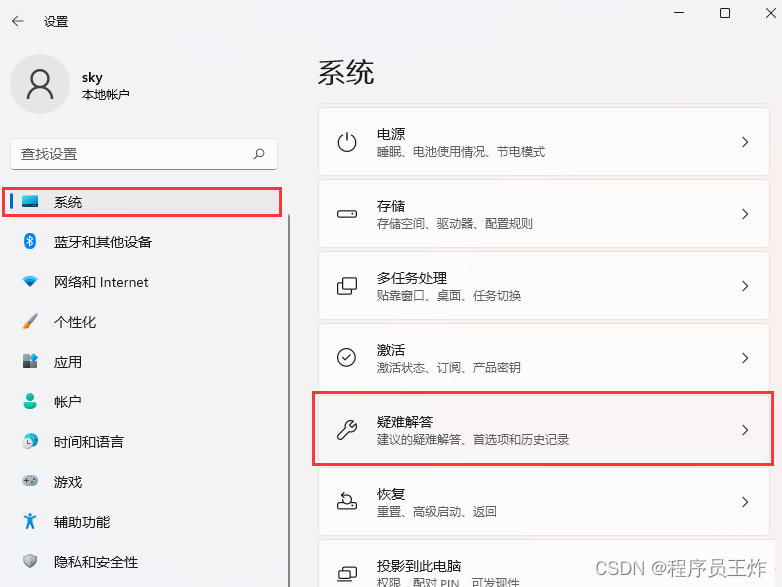
3、当前路径为:系统 》 疑难解答,选项下,点击【其他疑难解答】;

4、当前路径为:系统 》 疑难解答 》 其他疑难解答,最常用下,点击Windows 更新旁边的【运行】;

5、这时候,Windows 更新会提示正在检测问题;
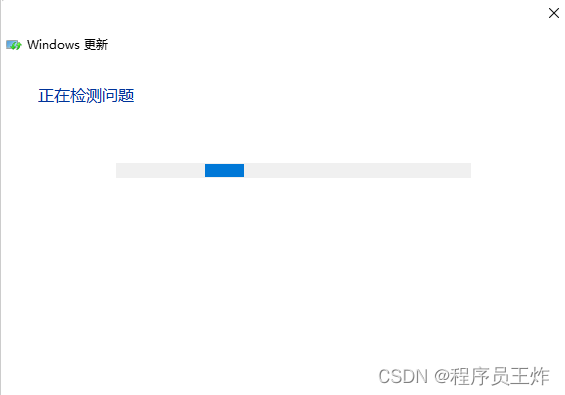
6、疑难解答已完成后,再尝试更新系统试试;
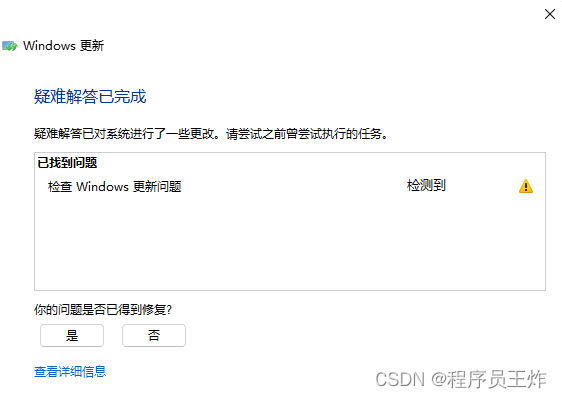
方法二:
步骤1、按【 Win + S 】输入cmd,并以管理员身份打开命令提示符;
步骤2、在命令提示符窗口中输入【net stop wuauserv】,并按【Enter】键,停止Windows更新服务;
步骤3、打开文件资源管理器,转到【C:\Windows\SoftwareDistribution】,将其中Download和DataStore文件夹内的全部文件删除,注意:删除文件夹内的文件,并不是这两个文件夹;
步骤4、以相同的方式再次以管理员身份打开命令提示符,输入【net start wuauserv】,并按【Enter】键,启动Windows更新服务,然后再次尝试更新系统即可。
方法三:
1、首先,按键盘上的【 Win + X 】组合键,或右键点击任务栏底部的【Windows开始图标】,在打开的隐藏菜单项中,选择【运行】;
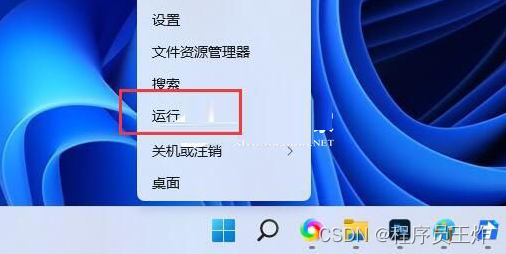
2、运行窗口,输入【gpedit.msc】命令,按【确定或回车】,打开本地组策略编辑器;
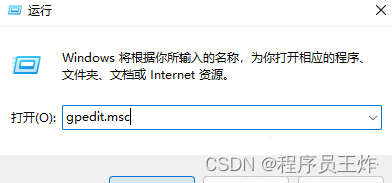
3、本地组策略编辑器窗口,左侧展开【管理模板 > Windows 组件】;

4、接着,点击【Windows 更新 》 管理最终用户体验】;
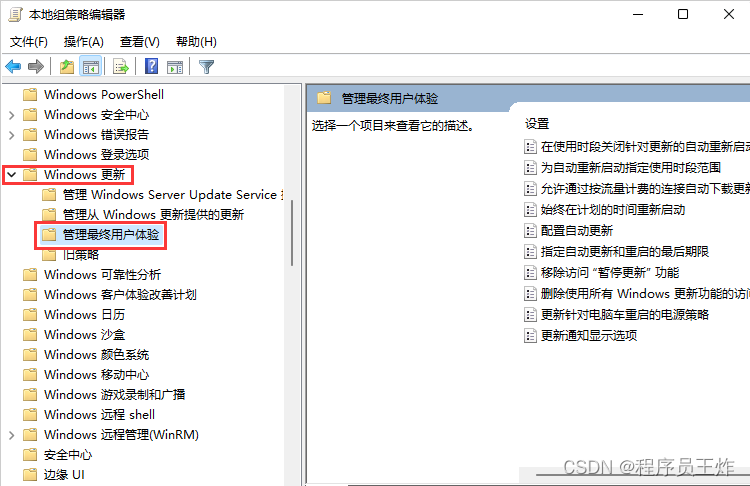
5、然后在右侧,找到并双击打开【配置自动更新】;
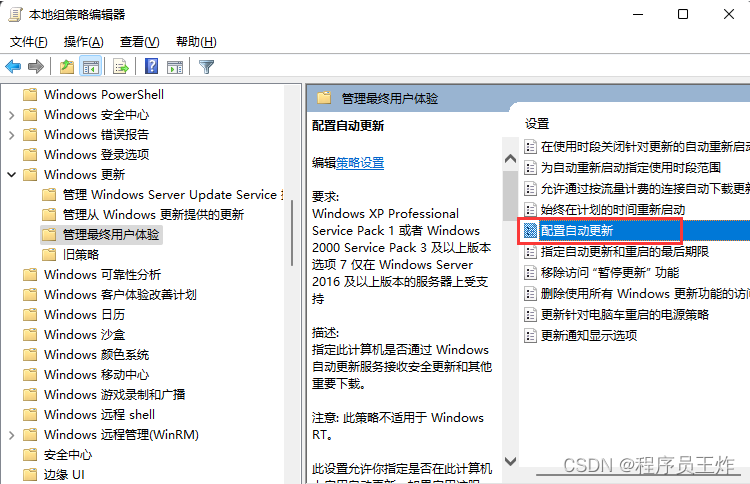
6、配置自动更新窗口,选择【已启用】,然后就可以配置自动更新了;
指定此计算机是否通过 Windows 自动更新服务接收安全更新和其他重要下载。
注意: 此策略不适用于 Windows RT。
此设置允许你指定是否在此计算机上启用自动更新。如果启用该服务,则必须在组策略设置中选择四个选项之一:
2 = 在下载和安装任何更新之前通知。
当 Windows 找到适用于此计算机的更新时,系统将通知用户更新已准备好下载。转到 Windows 更新后,用户可以下载并安装任何可用更新。
3 = (默认设置)自动下载更新并在准备好安装时通知
Windows 查找适用于该计算机的更新,并在后台下载它们(在此过程中,用户不会收到通知或被打扰)。下载完成后,将通知用户更新已准备好进行安装。在转到 Windows 更新后,用户可以安装它们。
4 = 自动下载更新并按下面指定的计划进行安装。
选择“自动”作为计划的安装时间时,Windows 将自动检查、下载和安装更新。除非通过组策略进行配置,否则,设备将按照 Windows 默认设置重新启动。(适用于 Windows 10 版本 1809 及更高版本)
使用组策略设置中的选项指定计划。对于版本 1709 及更高版本,还可以选择将更新限制为每周、每两周或每月一次。如果未指定任何计划,则所有安装的默认计划都将是每天凌晨的 3:00。如果有任何更新需要重启才能完成安装,Windows 将自动重启计算机。(如果用户在 Windows 准备重启时已登录到计算机,则用户将收到通知,并可以选择延迟重启。)
在 Windows 8 和更高版本中,可以将更新设置为在自动维护期间安装,而不是按特定计划安装。自动维护将在计算机未使用时安装更新,并在计算机使用电池电源运行时避免这样做。如果自动维护无法在 2 天内安装更新,Windows 更新将立即安装更新。随后,将会通知用户即将重启,并且只有在数据不会意外丢失的情况下,才会进行重启。
5 = 允许本地管理员选择自动更新应通知并安装更新的配置模式。(此选项尚未传递到任何 Win 10 版本)
如果选择此选项,则本地管理员将可以使用 Windows 更新控制面板选择所选的配置选项。本地管理员将无法禁用自动更新的配置。
7 = 安装任何更新之前通知并在重启之前通知。(仅限 Windows Server)
如果选择 Windows Server 2016 中的此选项(仅适用于服务器 SKU 设备),则将允许本地管理员使用 Windows 更新继续手动进行安装或重新启动。
如果将此策略的状态设置为“已禁用”,则必须手动下载并安装 Windows 更新中可用的任何更新。若要执行此操作,请使用“开始”搜索 Windows 更新。
如果状态设置为“未配置”,则不在组策略级别指定自动更新的使用。但管理员仍然可以通过控制面板配置自动更新。

以上就是小编为大家带来的Win11更新进度条不动的三种解决方法,希望对大家有所帮助。
Win11重置失败未做更改怎么办?Win11重置失败未做更改五种解决方法
有用户就会选择将电脑重置,但是近期有Win11用户遇到了重置失败未做更改的情况,那么应该如何解决呢
当电脑工作不正常、运行缓慢或出现电池和应用程序问题时,有用户就会选择将电脑重置,但是近期有Win11用户遇到了重置失败未做更改的情况,那么应该如何解决呢?下面小编准备了几种解决方法,我们一起来看看吧。
方法一、重新启用Windows RE
重置失败常见的原因是Windows RE没有启动或损坏。你可以在命令提示符中输入以下命令:
Reagentc /info
Reagentc /enable

如果依然无法解决问题,你可以从另一台电脑复制Winre.wim文件来替换这台电脑上的该文件,然后输入以下命令:
Reagentc / setosimage / path [Winre.wim文件的位置] / index 1
如:Reagentc / setosimage / path E:\ RecoveryImage / index 1
然后重启电脑后再次尝试重置,查看问题是否解决。
方法二、使用SFC修复系统文件
系统文件丢失或损坏也可能会导致该问题的出现,你可以使用SFC来解决。
打开cmd后,输入“sfc /scannow”,然后按下“回车”,等待完成后,再次尝试重置电脑。

方法三、从恢复环境中进行启动修复
启动修复是系统自带的恢复工具之一,可以解决大部分的系统问题,值得一试。
在该界面按住“shift”键并点击“重新启动”,系统会自动进入恢复模式并开始自动修复。
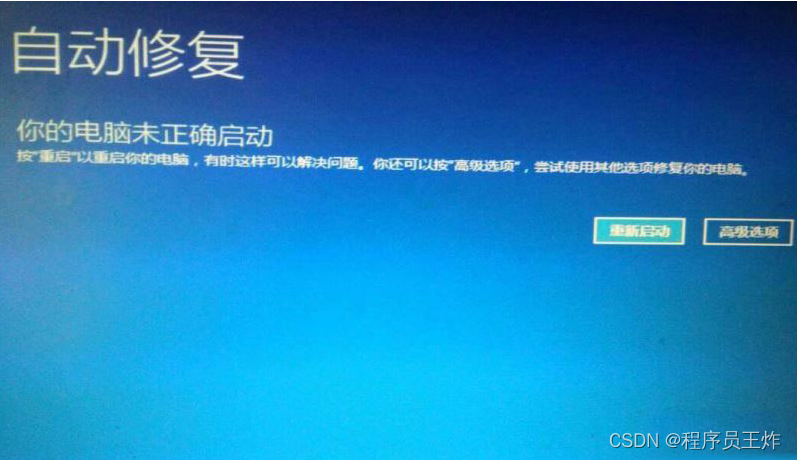
当然你也可以点击旁边的“高级选项”>“疑难解答”>“高级选项”>“启动修复”来手动执行这个操作。
方法四、使用cmd
如果启动修复也没有用,请点击“高级选项”>“疑难解答”>“高级选项”>“命令提示符”,输入以下命令:
cd %windir%\system32\config
ren system system.001
ren software software.001
每输入一条按一下“回车”,然后关闭命令提示符,重启电脑,查看问题是否解决。
方法五、重装系统
300+Python经典编程案例
50G+学习视频教程
100+Python初阶、中阶、高阶电子书籍
点击拿去